Променете товарене екран на Windows XP
ВНИМАНИЕ: Ние не сме отговорни за всичко, което може да се случи на вашия компютър, в резултат на тази процедура. Направете всичко, което на свой собствен риск!
Първият инструмент е необходимо да ни - това е Resource Hacker. Първо, намерете си ntoskrnl.exe, можете да го намерите в папка \ Windows \ System32. Направете копие на вашия ntoskrnl.exe и име ntoskrnl.bak. Сега тече Resource Hacker и otkryte ntoskrnl.exe.
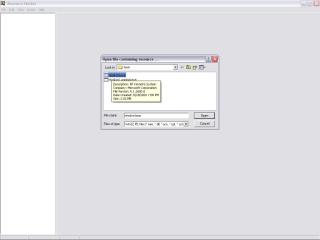
От ляво ще видите списък с ресурси, които можете да редактирате. Отворете първите три нарича Bitmaps, и вие ще видите номера 1-10. No. 1, 8 и 10, и има снимки WinXP Pro. 1, 7 и 9 - Home Edition. В това ръководство, ние използваме Pro. Изберете номера 1.
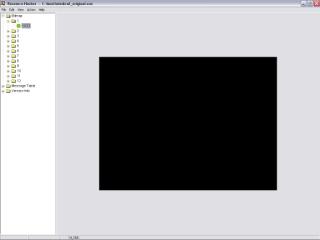
След това, в "действие" кликнете върху "Запазване Bitmap" меню.
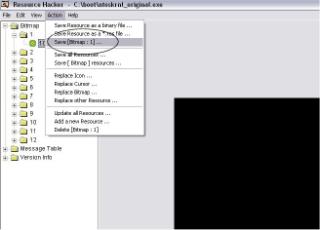
Запазете изображението, където искате, просто да си спомните къде. Повторете процедурата за числата 8 и 10. Сега, за да редактирате тези образи Ще използваме Jasc Paint Shop Pro 7. Отворете трите изображения в Paintshop. Когато те се отварят, те ще бъдат напълно черно. За да видите палитрата внос реален образ. Използвайте палитра за Paint Shop Pro: 16.pal. За Photoshop: 16.act. В Paintshop, натиснете Shift + O и изберете 16.pal файл.
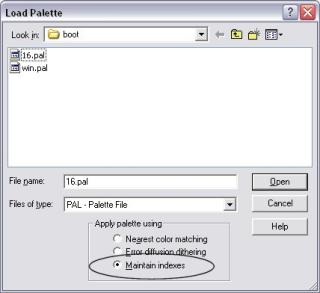
Уверете се, че сте избрали "Поддържане на индексите. Ако отворите трите снимки наведнъж, трябва да добавите палитра за всеки от тях. Сега картинката трябва да се вижда.
Номер 1 трябва да изглежда така:
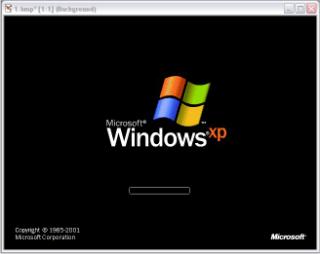
След промяна на образа, с изключение на това. отново Open Resource Hacker и отвори Ntoskrnl.exe. Отидете на "Действие / замяна на растерни изображения. "
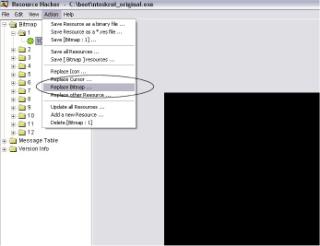
Изберете файла, за да замени 1, след което кликнете върху "Отваряне на файл с новия Bitmap" и въведете вашето коригиран файл с изображение. След това кликнете върху "Замяна". Повторете тези shagis номера 8 и 10. Когато приключите, щракнете върху Запиши като и спести новия си ntoskrnl.exe в папка, различна от системната папка system32 (така че да не се презапише оригиналния файл). Сега, благодарение на системата за защита на файлове на Windows, ще трябва да рестартирате в безопасен режим (до претоварване, натиснете F8 преди да се появи екрана за зареждането) или кораб с DOS обувка-диск (отидете на www.bootdisk.com за снимки на флопи-товарачи) до замените оригиналния Ntoskrnl.exe. Когато сте направили това, рестартирайте и да видим какво ще стане.
- Barret и OpenFriday

Но някои опит променя скрийнсейвър имам все пак там. Аз бях в състояние да създадете свой ntoskrnl.exe - без значение - мрежата изцяло създаден от други хора, по-специално ThemeXP.org. Така че аз се постигне някакъв успех в използването на файлове на други хора.
мулти (0) диск (0) rdisk (0) дял (2) \ WINDOWS = "Microsoft Windows XP" / fastdetect
В този пример, моята "други" файл, наречен ntoskrno.exe. Вече сте по искане на един прост файл boot.ini редактирана да промените екрана за зареждането, в допълнение няма ограничения за броя на тях. Опитвам се да именувате файловете близки до оригинала (последното ми писмо), а след това да промените само едно писмо в INI-файла.
Това е много важно. Бъдете внимателни, файловете за Windows XP и Windows XP SP1, са различни. Ако изберете грешен файловата система очаква нежелание зареден! За да се разграничи файлове лесният размер: файл за SP1 е с размер
2 MB, което е малко по-малко, отколкото за Windows XP. Можете също така да отворите контекстното меню на файлове, кликнете с десен бутон, изберете Properties. там отидете в раздела версия. В колоната версия на файла за различен файл съдържа следната информация: 5.1.2600.115 (xpclnt _qfe.021108-2107) и 5.1.2600.1224 (xpsp2 .030516-0318). Най-важното нещо, което съм откроено в червено. За да разберете дали вашият файл е подходящ, че е възможно, така че ако имате съмнения, проверете. Бъдете внимателни, но не се страхувайте. Още по-лошо, ако сте като един от моите приятели, не знам какво OS стои на вашия компютър. Когато той веднъж ми се обади и попита как е възможно да се знае, най-напред аз се засмя дълго в телефона (той нарича, и смеха ми като е платил :) и след това обясни. (Ако не го направите, след това с десния бутон върху иконата на Моят компютър, както и от контекстното меню изберете Properties. Отговорът е в раздела Общи или Start> Settings> Control Panel> System. Раздел Общи.)
Не можех да се разбере, че с този набор от букви и цифри, все още не мисли за да запаметите страницата, а след това да го отворите в Notepad и премахване на допълнителните таговете. Ако кликнете върху линка и да направим всичко както казах, на оригиналния Notepad, трябва да видите следното:
Свързани статии
